可为页面添加自动页码是一个排版软件最基本的功能,页码也是排版最基本的操作,但在实际工作中会碰到各种各样的页码排版样式,我们需要根据实际情况做出各种不同的页码样式。
有关Adobe InDesign 页码问题也是初学者经常问的问题,Adobe InDesign 提供了多种页码样式,再结合其它功能和技巧,各种各样的页码问题一般都可解决。这个页码设置常见问题集锦均是容易出现的问题,现加以归纳整理以供参考(以下操作基于InDesign CS3 Windows 中文版)。
怎样添加自动页码
①先选择主页,在要加页码的位置划一个文本框
②再选择菜单“文字”>“插入特殊字符”>“标志符”>“当前页码”,在主页上将显示该主页前缀,如A 主页显示“A”。对“A”字作文字属性调整,就是页码的文字属性。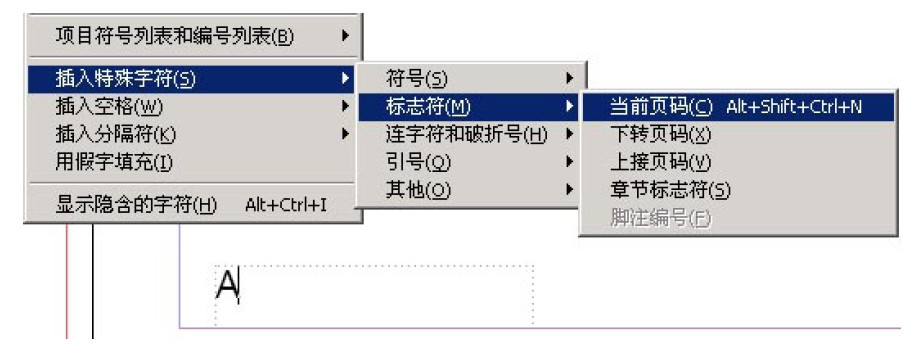
③如果是对页需要在左右页都添加自动页码
④切换到文档页面,自动页码将显示页码。默认情况下,编排的第1 页是页码为 1 的右页页面,页码为奇数的页面始终显示在右侧。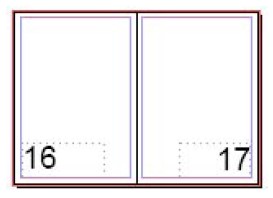
⑤如要在页码前后增加固定的文字,在主页自动页码前后添加文字即可
⑥要改变页码的样式,在没有选择页面或者选择开始页时,单击菜单“版面”>“页码和章节选项”,打开新建章节面板,选择一个页码样式。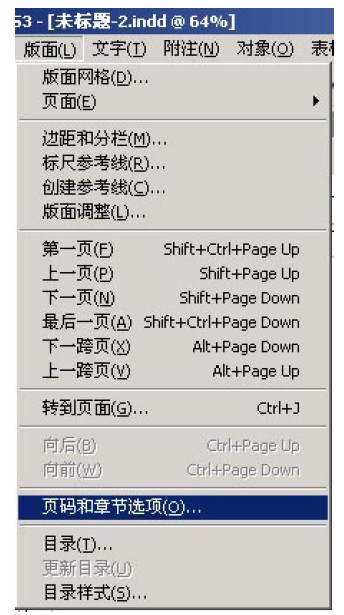
如果选择了某个页面,如第4 页,再进行“页码和章节选项”操作,将会从第4 页开始改变页码样式。
使用“页码和章节选项”命令可以指定页码的样式,如罗马数字、阿拉伯数字、汉字等。该“样式”选项允许你选择页码中的数字位数,例如 001 或 0001。
使用汉字或全角数字要注意必须使用中文字体,否则页码不能显示。另外主页中自动页码的文本框要足够容纳最大页码,否则就不能全部显示页码。
⑦如果要使页码从右到左,在页面设置中装订方式选择“从右到左”即可,这样页码为偶数的页面会显示在右侧。
⑧如果要设置成单页页码,先在页面设置中去掉对页选项,再调整主页中自动页码位置。
以上就是Adobe InDesign怎样添加自动页码的方法,希望对大家有一定的帮助,谢谢大家观看本篇教程!
InDesign怎样添加自动页码
《魔兽世界》大逃杀!60人新游玩模式《强袭风暴》3月21日上线
暴雪近日发布了《魔兽世界》10.2.6 更新内容,新游玩模式《强袭风暴》即将于3月21 日在亚服上线,届时玩家将前往阿拉希高地展开一场 60 人大逃杀对战。
艾泽拉斯的冒险者已经征服了艾泽拉斯的大地及遥远的彼岸。他们在对抗世界上最致命的敌人时展现出过人的手腕,并且成功阻止终结宇宙等级的威胁。当他们在为即将于《魔兽世界》资料片《地心之战》中来袭的萨拉塔斯势力做战斗准备时,他们还需要在熟悉的阿拉希高地面对一个全新的敌人──那就是彼此。在《巨龙崛起》10.2.6 更新的《强袭风暴》中,玩家将会进入一个全新的海盗主题大逃杀式限时活动,其中包含极高的风险和史诗级的奖励。
《强袭风暴》不是普通的战场,作为一个独立于主游戏之外的活动,玩家可以用大逃杀的风格来体验《魔兽世界》,不分职业、不分装备(除了你在赛局中捡到的),光是技巧和战略的强弱之分就能决定出谁才是能坚持到最后的赢家。本次活动将会开放单人和双人模式,玩家在加入海盗主题的预赛大厅区域前,可以从强袭风暴角色画面新增好友。游玩游戏将可以累计名望轨迹,《巨龙崛起》和《魔兽世界:巫妖王之怒 经典版》的玩家都可以获得奖励。
更新日志
- 小骆驼-《草原狼2(蓝光CD)》[原抓WAV+CUE]
- 群星《欢迎来到我身边 电影原声专辑》[320K/MP3][105.02MB]
- 群星《欢迎来到我身边 电影原声专辑》[FLAC/分轨][480.9MB]
- 雷婷《梦里蓝天HQⅡ》 2023头版限量编号低速原抓[WAV+CUE][463M]
- 群星《2024好听新歌42》AI调整音效【WAV分轨】
- 王思雨-《思念陪着鸿雁飞》WAV
- 王思雨《喜马拉雅HQ》头版限量编号[WAV+CUE]
- 李健《无时无刻》[WAV+CUE][590M]
- 陈奕迅《酝酿》[WAV分轨][502M]
- 卓依婷《化蝶》2CD[WAV+CUE][1.1G]
- 群星《吉他王(黑胶CD)》[WAV+CUE]
- 齐秦《穿乐(穿越)》[WAV+CUE]
- 发烧珍品《数位CD音响测试-动向效果(九)》【WAV+CUE】
- 邝美云《邝美云精装歌集》[DSF][1.6G]
- 吕方《爱一回伤一回》[WAV+CUE][454M]
